안녕하세요. 오늘은 '아이나비 네비게이션 업데이트 하는 방법'에 대해서 알아보도록 하겠습니다. 아이나비 블랙박스 업그레이드도 비슷한 루트로 하시면 됩니다! 우선 아이나비 네이게이션에서 칩을 빼오셔야 하는데요. 그 칩을 컴퓨터에 바로 꽂을 수 없기 때문에 usb리더기가 필요합니다. 일반 usb모양이랑 똑같이 생긴거구요. 아빠가 아이나비 블랙박스 업그레이드할 때 썼던건데 네비게이션 칩도 맞더라구요.


뒤쪽에 보시면 칩을 꽂을 수 있는 구멍이 있습니다.

일반 usb모양이랑 똑같죠. 뒷부분만 다르구요.

아이나비 네비게이션 칩입니당ㅎㅎ 가까이 보시면 아래쪽이 분리가 될 수 있게 돼 있어요. 저 칩을 빼서 usb리더기에 꽂아줄 거에요. 무슨말인지 아래 사진을 보시면 이해가 딱 되실거에요.


위 사진처럼 작은 칩이 분리가 됩니다. 얘를 빼서 아까 usb밑면에 꽂아줄 겁니다.

usb에 모양이 그려져 있는데요. 저 모양대로 꽂아줘야 들어갑니다. 8GB짜리이구요.

요렇게 넣어주면 준비는 끝! 이 usb를 컴퓨터 본체에 연결해주세요.
아래 링크가 아이나비 업그레이드 센터입니다. 여기서 업그레이드 매니저를 설치해줘야 해요.
http://www.inavi.com/Upgrades/Info/RecentList
아이나비- 업그레이드 센터
정렬 개수 10개 정렬 20개 정렬 30개 정렬 전체 전체 제목 내용 검색
www.inavi.com

네비게이션 업그레이드 과정입니다.
1. 컴퓨터에 카드리더기를 이용하여 메모리카드 장착 : 저희가 여기까지 진행한 상태죠.
2. 오토스마트 업그레이드 자동실행
3. 매니저 접속
4. 내비게이션 원클릭 업그레이드
우선 '아이나비 매니저 다운로드'를 해주세요. 이 프로그램이 있어야 네비게이션 업그레드가 가능하거든요.


설치까지는 얼마 안걸리더라구요. 약관에 동의하고 설치하기 누릅니다.
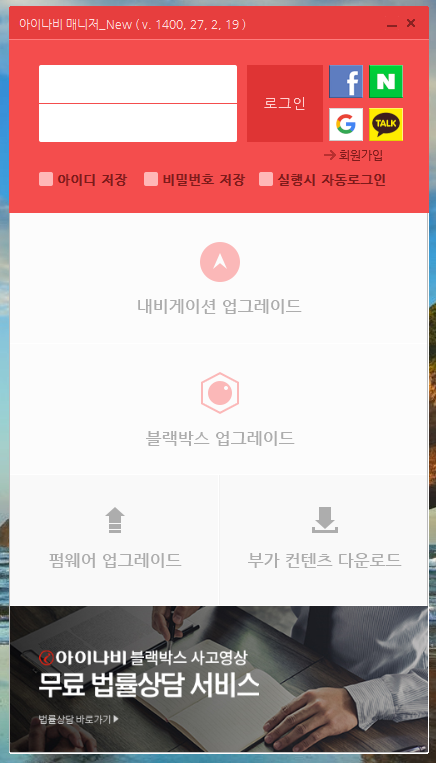
설치 후에 자동으로 매니저가 실행되구요. 로그인이 필요해요. 페이스북,네이버,구글,카카오톡 계정이 있으신 분들은 좀 더 쉽게 회원가입이 가능해요. 저는 뭔가 오류가 나는지 안되길래 아이나비 홈페이지에서 회원가입을 했어요.
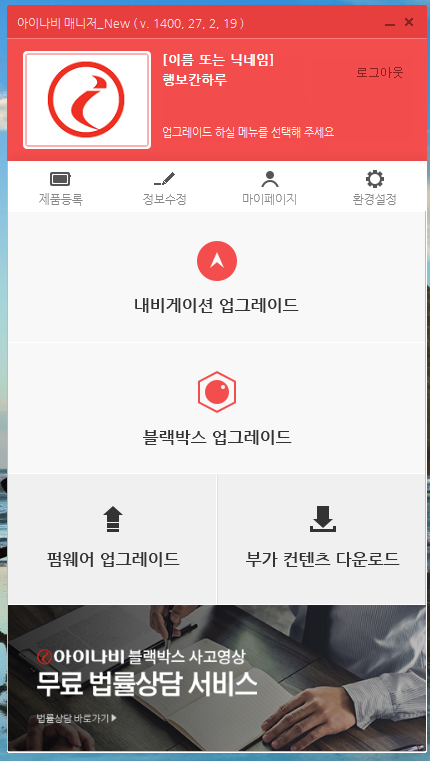
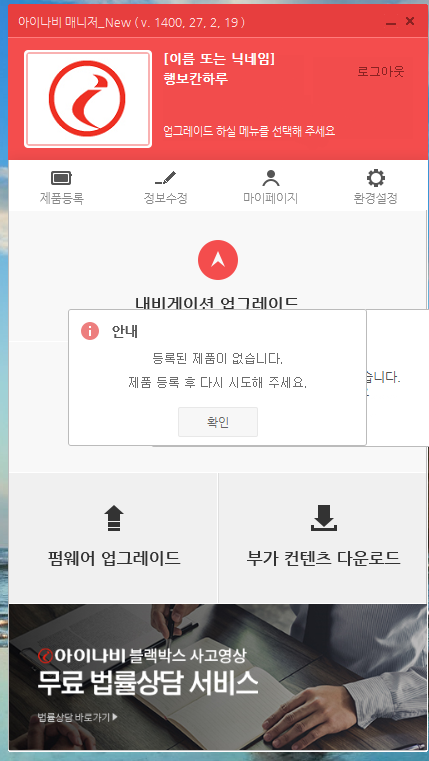
로그인까지 마쳤구요. '내비게이션 업그레이드' 버튼을 누르니까 "등록된 제품이 없습니다. 제품 등록 후 다시 시도해 주세요." 라는 문구가 뜹니다. 확인을 누르면 아이나비 홈페이지에서 제품 등록 페이지로 자동으로 연결되더라구요.
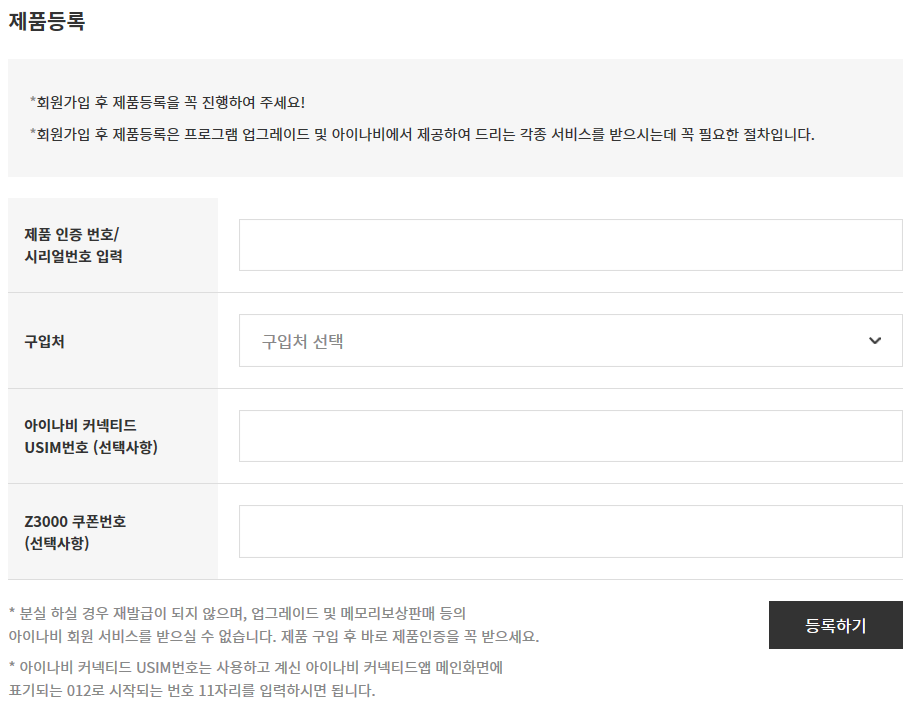
선택사항은 제외하고, '제품 인증 번호'와 '구입처'를 입력해주시면 돼요.
제품인증번호가 뭐지 했는데, 네비게이션 뒷면에 적혀 있는 18자리 숫자+영문 조합이에요.
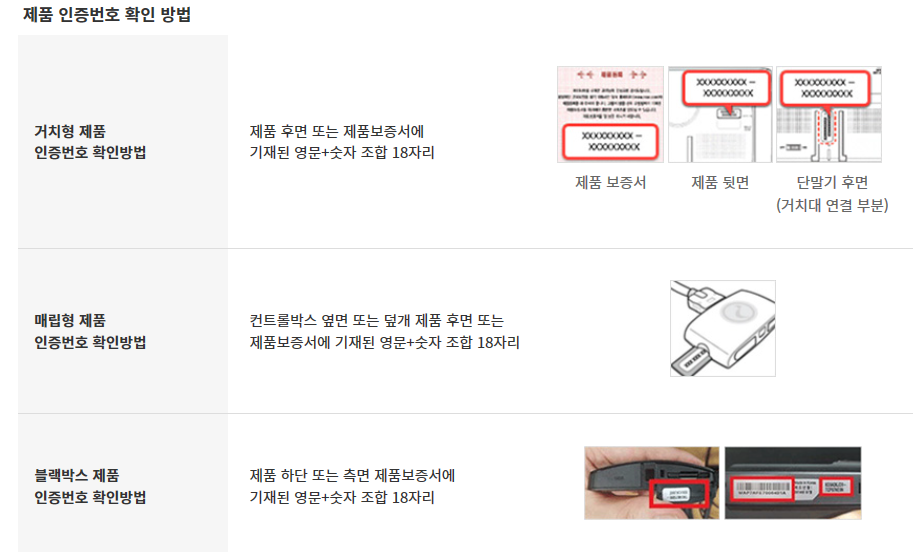
제품 후면이나 제품보증서에 기재돼 있다고 하네요. 거치형, 매립형, 블랙박스의 경우마다 확인하는 방법이 나와있으니 참고해주세요.
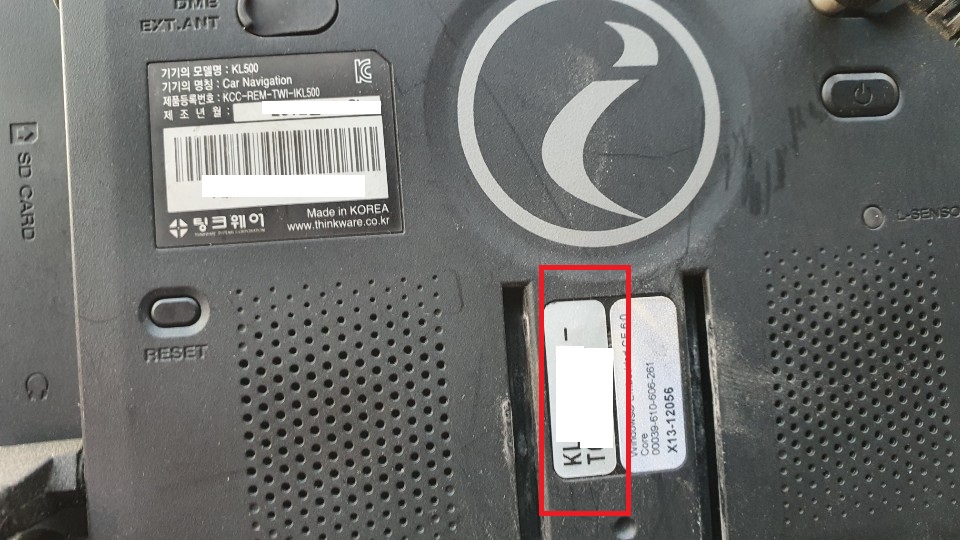
삼촌 네비게이션인데, 인증번호는 혹시 몰라서 일부 지웠어요. 빨간색으로 표시된 부분에 적혀 있구요. 18자리에요.

등록을 마쳤습니다. 이제! 업그레이드를 해줄거에요. 다시 아이나비 매니저로 돌아갑니다.

이젠 다 된거겠지 하고 업그레이드를 눌렀더니, '아이나비 3D 업그레이드 안내'라는 창이 뜹니다. 내용인 즉슨 이용권을 사면 3D로 업그레이드를 해준다는건데요. 처음엔 업그레이드하려면 돈을 내야하는구나 하고 당황했는데, 일반 업데이트는 무료더라구요. 3D로 하실거 아니면 '창닫기' 눌러주세요.


'업그레이드 시작'을 눌러주면, 아이나비 디스크를 검사 중이라는 창이 뜨고 자동으로 업데이트가 되기 시작합니다. 이 때부턴 기다리는게 전부에요.
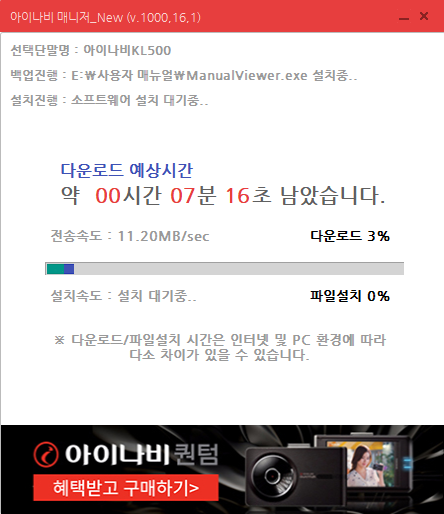
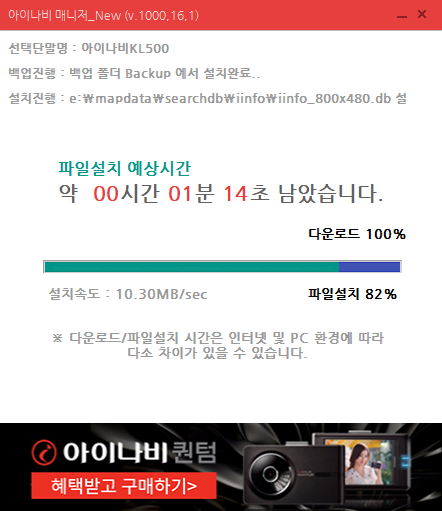
업데이트 하는데 10~15분정도 걸린 것 같아요. 네비게이션을 언제 업그레이드 했는지, 기종은 어떤건지 등에 따라 시간이 달라질 수 있을 것 같습니다. 그리고 인터넷 PC환경에 따라서도 달라지구요. 기다리면서 포스팅 하나 하니까 업그레이드가 완료됐다고 떴습니다.

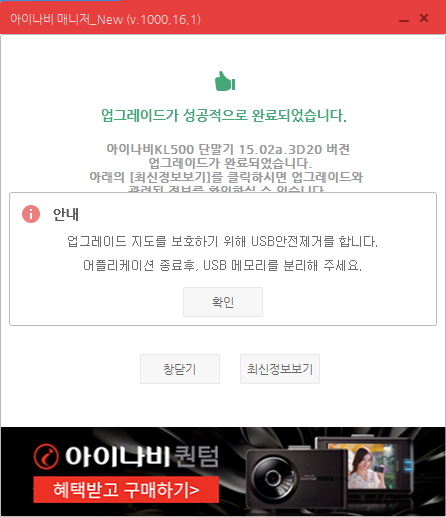
주의사항이 나오더라구요. 단말기에서 '펌웨어 업그레이드'를 진행해야 단말기 구동에 문제가 안생긴다고 합니다. 업그레이드 하시고 꼭 네비게이션에서 설치 후에 사용하세요.
그리고! 업그레이드 하고, 업그레이드 한 지도를 보호하기 위해 usb안전제거를 하는데요. 아이나비 매니저를 다 종료한 후에 usb를 빼주세요.
usb에 꽂힌 칩을 분리하고! 원상복귀해서 삼촌에게 전달할 일만 남았습니다~~~ 제품등록만 하시면 쉽게 따라하실 수 있을거에요!
'생활정보' 카테고리의 다른 글
| 중앙일보 구독취소 하는 방법(중앙일보 고객센터 전화) (3) | 2020.04.06 |
|---|---|
| 로또 구매가능시간, 온라인 구매방법, 구매가능나이 (0) | 2020.04.05 |
| 롤 친구창 오류 게임시작 안됨 해결방법 (4) | 2020.03.27 |
| 컴퓨터 자동종료 하는 방법 (실행 명령어 이용) (0) | 2020.03.26 |
| 네이버 웹툰 쿠키 무료로 받는 방법(네이버 웹툰 무료로 보기) (0) | 2020.03.23 |




댓글